致远OA管理员操作手册
OA操作手册

用友致远协同管理软件操作手册用友致远软件技术有限公司二00七年十月使用篇第三章快速使用3.1 发起协同事项第一步:点击一级菜单中“协同工作”,选择“新建协同”,出现下面输入页面,输入标题和正文信息内容第二步:选择“流程”,在选择人员的页面,选择事项的相关人员,确定流程的流转方式是串行还是并行(系统缺省设置是并行)第三步:点击“添加附件”,选择文件进行上传第四步:点击“立即发送”,即完成发送3.2 处理协同事项第一步:当系统出现“A6新消息”的在线短信提示表示会有新的协同事项要求进行处理,直接点击消息提示就可以进行事件处理,也可以采用刷新首页,在个人首页的“我的待办事项”列表中会出现要进行处理的事项,点击“待办事项”,显示事项内容第二步:点击页面上图标,在页面呈现处理窗口,在输入框内填写处理意见和内容。
第三步:点击“继续并提交”,事项处理完毕3.3 查看协同事项第一步:在个人首页点击“我的跟踪事项”,点击事项标题,在协同页面上图标,在页面右侧呈现处理流程,处理状态分别表示:已办;进行中;待办。
第二步:在协同页面上,拖动页面的竖向滚动条,在协同正文的下方呈现处理意见和处理态度3.4 建立工作计划第一步:点击一级菜单“日程会议计划”,选择“我的计划”,选择周计划、日计划等类型,填写计划的标题,确定计划日期,填写具体计划内容第二步:选择计划的主送人员,抄送人员和告知人员,主送的人员和抄送人员可以收到消息提醒,并对报来的计划进行意见回复。
告知人员只可以查看报送来的计划,不能收到消息提醒也不能进行意见回复。
第三步:计划报送人员可以在内容下发查看主送人员回复的意见3.5 回复计划意见第一步:点击一级菜单“日程会议计划”,选择“计划管理”,列表中会显示所有报送来的计划,选择所要批示的计划标题,可以查看具体计划内容第二步:点击回复按钮,主送人员和抄送人员可以给计划的报送人员进行批示,在输入框内填写具体意见。
主送的人员和抄送人员可以对报来的计划可以进行意见回复。
(完整版)OA操作手册(新)

keya协同办公系统技术方案第一部分使用说明1.1 OA办公系统功能简介OA网络智能办公系统是专业的网络办公软件,采用领先的B/S(浏览器/服务器)操作方式,使得网络办公不受地域限制。
集成了包括内部电子邮件、短信息、公告通知、个人考勤、日程安排、工作日志、通讯簿、工作流、消息通知管理、考勤管理、工作计划、工资管理、会议管理、车辆管理、网络会议、讨论区、聊天室、文件柜、系统日志、电话区号查询、邮政编码查询、等多个极具价值的功能模块。
OA在安装维护上更提供了采用独有技术开发的傻瓜型安装工具、配置工具和数据库管理工具,用户可在30秒内自行安装完毕,无需专业人员即可自行维护。
数据存取采用分布式集中控制,避免了数据泄漏的可能。
完善的密码验证与登录验证机制更加强了系统安全性,并且所有页面均进行身份验证和权限验证。
基于工作流的公文流转和业务管理,使得业务表单、流程步骤和权限都可以由用户灵活定制。
公文流转支持使用Word、Excel等附件。
OA 富有竞争力的特性:1、独创 web服务器、数据库和应用程序全部自动傻瓜安装,建立企业信息中枢只需1分钟2、客户机无需安装专用软件,使用浏览器即可实现全球办公。
3、无线OA新概念,结合手机短信实现无线办公应用4、支持任意多级部门/成员单位模式,灵活定义角色权限,全面面向集团应用5、内置工作流系统,通过傲视同群的“智能表单设计”、灵活的自定义流程,实现各项业务流程的管理,文件流转及审批6、完善灵活的菜单自定义机制,方便挂接外部的B/S系统,具有良好的扩展性7、内置Office文档在线编辑控件,支持文档自动上传,手写签名、电子印章、全文批注.8、集成Internet邮件管理组件,提供 web方式的远程邮件服务9、集成网络硬盘组件,提供便捷的局域网、广域网文件共享方案10、集成商业管理组件,轻松的管理客户、供应商资料和产品销售记录11、集成新闻、邮件、短信、文件柜、聊天室、论坛等模块,提供企业内部信息交流的多种途径12、集成人事档案、考核、考勤、工资管理、办公用品、通讯簿、日程安排、工作日志、会议管理、车辆管理、工作计划等模块,提供企业管理者全新的管理工具13、支持外部人员管理,OA可作为企业对外的窗口和与业务伙伴联络的纽带(须将系统置于外网)14、通过系统访问控制、系统安全设置、系统资源管理,确保系统稳定安全运行15、开放的系统平台架构,完善的二次开发支持,无限扩展可能1.2系统结构1.2.1平台架构OA采用基于WEB的企业计算平台,如图3.1所示。
致远oa登录

致远oa登录致远OA登录概述:致远OA是一款功能强大的企业办公自动化系统,它可以帮助企业实现文件管理、人事管理、流程管理等多个方面的任务。
本文档将向您介绍如何进行致远OA系统的登录操作。
目录:1. 登录流程2. 登录凭证3. 登录步骤3.1 打开登录页面3.2 输入用户名和密码3.3 完成登录4. 密码重置5. 安全性注意事项6. 常见问题解答1. 登录流程致远OA的登录流程是一个简单而严谨的过程,它要求用户提供有效的登录凭证,并保证账户的安全性。
在完成登录之后,用户可以进入系统并使用各种功能。
2. 登录凭证在进行致远OA登录之前,您需要获得有效的登录凭证,包括用户名和密码。
这些登录凭证通常由系统管理员分配给您,如果您尚未获得登录凭证,请联系系统管理员。
3. 登录步骤本节将为您详细介绍致远OA的登录步骤,让您可以迅速进入系统。
3.1 打开登录页面在您的浏览器中输入致远OA的登录页面地址。
通常,这个地址由系统管理员提供,它可能是一个URL链接或者一个IP地址。
通过点击“进入”按钮或者按下回车键,您将被带到致远OA的登录页面。
3.2 输入用户名和密码在登录页面中,您将看到两个输入框,用于输入用户名和密码。
请确保您输入的凭证准确无误。
注意,用户名和密码区分大小写。
3.3 完成登录在填写用户名和密码之后,点击“登录”按钮,致远OA系统将验证您的登录凭证。
如果凭证有效,系统将成功登录您的账户,并将您重定向到系统的主页。
4. 密码重置如果您忘记了登录密码,或者希望重置密码,可以通过致远OA系统提供的密码重置功能进行操作。
通常,系统管理员负责管理密码重置请求,您可以联系他们获得更多帮助。
5. 安全性注意事项为了保证账户的安全性,请遵守以下几个安全性注意事项:- 不要与他人共享您的登录凭证。
- 选择一个强密码,并定期更改密码。
- 不要在公共场所使用您的登录凭证。
- 定期备份重要文件,以防止数据丢失。
6. 常见问题解答Q: 我忘记了登录密码,怎么办?A: 您可以使用致远OA系统的密码重置功能来重置登录密码。
致远协同办公系统简版操作手册

致远协同办公系统简版操作手册北京致远协创软件有限公司2012年10月29日目录第一章进入系统前的IE环境配置 (3)1.1IE设置 (3)1.2使用前插件安装 (4)第二章账号设置 (5)2.1账号及密码设置 (5)2.2进入系统后的即时操作 (5)第三章快速使用 (6)3.1发起协同事项 (6)3.2处理协同事项 (8)3.3查看协同事项 (10)3.4文档管理.......................................................................................................... 错误!未定义书签。
3.5发起计划及处理 (10)3.6会议室申请及发出会议通知.......................................................................... 错误!未定义书签。
3.7发布公共信息 (14)第一章进入系统前的IE环境配置1.1 IE设置目前版本的系统支持浏览器为IE7、IE8。
使用傲游,FIREFOX等其他浏览器会出现一些界面显示及模板调用方面的问题,建议使用IE7或者IE8版本的浏览器。
进入系统之前,需要对IE浏览器进行一些简单的设置。
第一步,需要将我们的系统站点添加进可信站点:右键IE图标—属性—安全,如图:第二步,点开安全选项卡下的自定义级别选项,将选项内的“ActiveX插件和控件”下的选项都选为启用或者提示,把“下载”下的选项都选为启用,点“确定”,如图:1.2 使用前插件安装打开网页,在地址栏内输入系统IP地址,回车,页面会显示系统的登陆界面,在登陆系统之前,需要在登陆界面的右下角-辅助程序安装处安装几个小插件,如图:点击[辅助程序安装],安装以下2个小插件:1、IE 7.0/IE 8.0/XP/Vista 控件:解除IE 7.0/IE 8.0/XP/Vista拦截窗口对我们系统的影响。
OA简易使用手册

用友致远协同管理软件简易使用手册用友致远软件技术有限公司二00九年八月目录第一章进入OA前的IE环境配置 (3)1.1IE设置 (3)1.2使用前插件安装 (4)第二章OA账号设置 (5)2.1账号及密码设置 (5)2.2进入OA后的即时操作 (5)第三章OA快速使用 (5)3.1发起协同事项 (5)3.2处理协同事项 (6)3.3查看协同事项 (7)3.4表单应用 (8)3.5文档管理 (8)3.6发起计划及处理 (8)3.7发出会议通知 (10)3.8发布公共信息 (10)3.9配置个人首页 (11)第四章小结 (12)第一章进入OA前的IE环境配置1.1 IE设置目前版本的OA支持浏览器为IE6,IE7,暂不支持IE8,使用IE8,傲游,FIREFOX等其他浏览器会出现一些界面显示及模板调用方面的问题,建议使用IE6或者IE7版本的浏览器。
进入OA之前,需要对IE浏览器进行一些简单的设置。
第一步,需要将我们的OA站点添加进可信站点:右键IE图标—属性—安全,如图:将OA地址:输入,并添加即可。
第二步,点开安全选项卡下的自定义级别选项,将选项内的ActiveX插件及控件下的选项都选为启用或者提示,确定,如图:1.2 使用前插件安装打开网页,在地址栏内输入,回车,页面会显示OA的登陆界面,在登陆系统之前,需要在登陆界面的右下角-辅助程序安装处安装几个小插件,如图:点击[辅助程序安装],安装以下3个小插件:1、IE 7.0/XP/Vista 控件:解除IE 7.0/XP/Vista拦截窗口对我们系统的影响。
直接运行,添加进注册表即可。
2、A6精灵客户端控件:主要增加系统的灵活性,为您提供最快捷、方便的操作。
需要下载到本地并安装,提供精灵登陆及批量上传文件等功能。
3、office插件控件:office插件主要解决手写批注和专业电子印章浏览软件。
直接运行,可能需要下载手动安装,打通本地OFFICE和OA的通道。
致远OA使用步骤
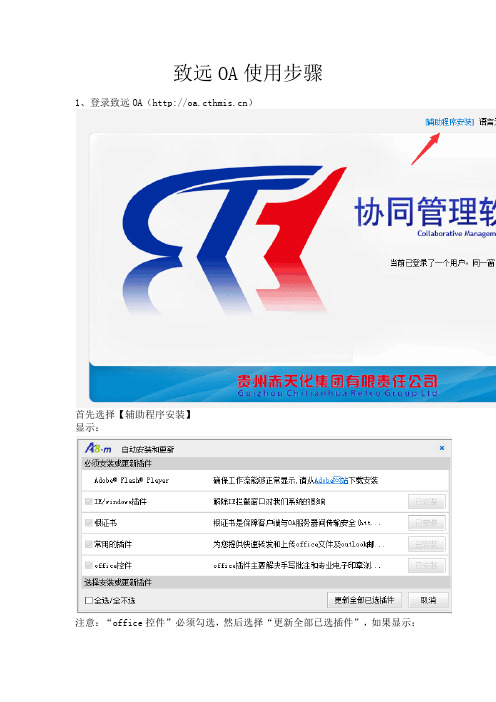
致远OA使用步骤
1、登录致远OA()
首先选择【辅助程序安装】
显示:
注意:“office控件”必须勾选,然后选择“更新全部已选插件”,如果显示:
请关闭所有已经打开的IE浏览器和360浏览器再选择
安装完成后再登录致远OA()
选择“注销”后显示:
输入:用户名(自己的姓名)、密码(123456)、验证码。
既可以进入OA界面网管-梁可勤(1904571367) 10:40:52
2、新建工作:
【流水号不要填写内容,会自动生成流水号的】,填写完成后:
选择“发送”
,发送完毕后在接收人的OA中会显示
网管-梁可勤(1904571367) 10:45:40
注意:如果下一步人员不同意上一步的工作,请在此选择并在空处填写意见:
不要在表单内填写内容。
★ OA管理员操作说明
OA管理员操作说明一、添加用户步骤1.点击添加2.填写人员的详细信息3.新增人员需要开放表单的授权。
基本配置-----表单授权----右边勾选需要开通的权限表单二、增加专业人员时做由下步骤1.基本配置----生产配置---审图人员2.点下拉列(选择人员、专业)----点保存三、用户权限配置不同时的步骤1.用户权限有不同的需要配置权限组------系统设置----角色管理添加新的权限组。
子项目的上级菜单的浏览项,必须勾选其中表单与报表的浏览权限是需要开放的,不然上面的选项勾了还是看不到报表。
四、子流程的新建可见权限设置步骤表单配置----表单管理-----权限组五、设置主办人、经办人步骤流程配置-----流程管理----流程设计流程配置-----流程管理----流程设计---编辑六、表单配置--表单管理节点权限步骤点人员权限节点选上再选人后保存七、角色管理和编辑权限的设置步骤一定要勾选一级二级三级下图的勾一定要选上系统设置—点用户---点授权完成后,再点角色----添加对应的角色八、办公用品的流程“申购、入库、领用”清空数据步骤找到要清空的表单管理选项后点“编辑”点“清空数据”九、分公司项目设置步骤分公司人员在“分公司项目列表”下打勾十、子流程新建授权操作步骤表单配置-表单管理:行政部表单—行政用章申请表_资料和文件登记:点权限组-点新建—点选择人员行政部表单行政用章申请表_资料和文件登记:点权限组点新建点选择人员—最后点保存十一、日志表-业务类别增加步骤点表单管理—基本表单(承揽、项目登记表)—编辑找到对应的分公司增加内容:总部,zb#华贸分公司,hz#大亚湾办事处,dw#惠阳办事处,hy#仲恺办事处,zk#陈江分公司,cj#淡水分公司,ds#清远办事处,qy#肇庆办事处,zq注:字母是前面名字的第一个字母增加完成后点最下面的“设置”。
OA系统管理员手册(完美版)
OA系统管理员手册(完美版)微世达协同网络办公系统系统管理员手册Vstar协作网络办公室系统管理员用户手册1威斯特办公自动化用户手册声明1.1版权和限制本手册的版权属于武汉伟士达软件工程有限公司(以下简称伟士达)。
任何复制和使用必须得到伟士达的书面批准。
威斯达保留修改本手册的权利,恕不另行通知。
1.2担保和约定义务Wistat将负责为合法用户解释本手册,并不对任何非法用户承担任何法律责任。
深圳市伟士达信息技术有限公司1Vstar协作网络办公系统用户手册内容1威斯达办公自动化用户手册声明.............................................................1 1.1版权和约束力.. (1)1.2担保和约定义务.....................................................................................................s 1 2先前的备注.............................................................................................2 3部门管理..........................................................................................3 3.1添加部门.................................................................................................................4 3.2维护部门门.................................................................................................................5 3.3部长级管理.................................................................................................................. ...............6 3.4部门结构图.................................................................................................................7 4工作管理 (7)4.1添加作业.................................................................................................................. ....8 4.2维护位置.................................................................................................................. ...............9 4.3工作结构图............................................................................................................9 5用户管理. (10)5.1添加用户 (12)5.2维护用户.................................................................................................................. ..13 6列管理 (13)6.1第一级列管理...................................................................................................14 6.2二级栏目管理...................................................................................................16 6.3回收站管理.................................................................................................................17 7列权限设置 (18)武汉伟士达软件工程有限公司。
OA系统操作手册
OA系统操作手册OA系统操作手册一、简介OA系统是一种基于计算机网络的办公自动化解决方案,旨在提高团队协作效率、降低办公成本、方便管理层统筹管理。
本操作手册旨在为使用OA系统的用户提供操作指南,以便快速掌握系统的基本操作方法,充分发挥OA系统的优势。
二、适用范围本操作手册适用于所有使用OA系统的用户,包括但不限于公司员工、部门经理和高层管理者。
三、操作流程1、登录OA系统打开浏览器,输入OA系统的IP地址或域名,进入登录界面。
输入用户名和密码,选择相应的角色(如员工、部门经理等),点击“登录”按钮。
2、查看待办事项登录系统后,首先需要查看待办事项。
在主界面左侧的待办事项栏中,可以看到自己的待办工作列表。
点击每个事项,可以查看具体任务信息、完成进度和相关文档。
3、处理待办事项根据待办事项的具体要求,进行相应的工作处理。
可以在主界面右侧的工作台中添加新的任务或修改已有任务。
根据任务的不同性质,可以选择不同的处理方式,如新建文档、上传附件、发起审批流程等。
4、发送邮件和消息在OA系统中,可以通过邮件和消息功能与同事进行沟通交流。
在主界面左侧的通讯录栏中可以查看公司内部的通讯录,选择联系人,发送邮件或消息。
5、发起流程在OA系统中,可以发起各种流程,如请假申请、报销申请、采购申请等。
在主界面左侧的流程申请栏中,选择相应的流程类型,填写相关信息,提交申请。
6、查看报表和数据在OA系统中,可以通过报表和数据功能查看公司各项工作的统计数据和完成情况。
在主界面左侧的数据报表栏中,选择相应的报表类型,查看详细数据和图表。
四、注意事项1、请勿随意修改系统设置,以免影响系统正常运行。
2、请勿在系统中发布涉及公司机密或个人隐私的信息。
3、请定期备份重要数据,以防数据丢失。
4、如遇系统故障,请及时联系管理员进行处理。
五、维护与保养1、定期对电脑等设备进行杀毒和清理,确保系统正常运行。
2、定期更新系统和软件,以修复漏洞和提升性能。
致远oa流程
致远oa流程致远OA流程。
致远OA是一款优秀的办公自动化系统,它为企业提供了高效、便捷的办公管理服务。
在日常办公中,我们经常会用到致远OA系统来处理各种流程,比如请假流程、报销流程、审批流程等等。
下面,我将为大家详细介绍一下致远OA流程的相关内容。
首先,让我们来看看请假流程。
当员工需要请假时,首先需要登录致远OA系统,进入请假申请页面,填写请假类型、请假时间、请假事由等相关信息,并上传请假条。
然后,提交申请,等待上级领导审批。
上级领导收到请假申请后,可以在系统中进行审批操作,审批通过后,系统会自动发送请假通知邮件给相关人员,完成整个请假流程。
接下来,让我们来了解一下报销流程。
员工在出差或者公务活动中产生的费用需要进行报销时,同样需要登录致远OA系统,填写报销单,上传相关费用凭证,并提交报销申请。
财务人员在收到报销申请后,可以在系统中进行审核和审批操作,审核通过后,系统会自动将报销款项打入员工的工资卡中,完成整个报销流程。
除了请假和报销流程外,致远OA系统还涵盖了许多其他流程,比如采购流程、合同审批流程、人事变动流程等等。
每个流程都有相应的申请、审批、执行和归档等环节,通过致远OA系统,可以实现流程的电子化、自动化管理,大大提高了办公效率和管理水平。
总的来说,致远OA流程的设计和实施,为企业提供了一套完善的办公管理解决方案。
它不仅简化了办公流程,提高了工作效率,还减少了纸质文档的使用,节约了成本,符合了企业信息化建设的发展趋势。
相信随着致远OA系统的不断完善和推广,它将在企业管理中发挥越来越重要的作用。
综上所述,致远OA流程是企业办公管理中不可或缺的一部分,它的高效、便捷、规范的特点,为企业管理带来了许多便利。
相信随着致远OA系统的不断优化和升级,它将在企业管理中发挥越来越重要的作用,成为企业提高管理效率、降低成本的重要利器。
希望大家能够充分利用致远OA系统,提高工作效率,为企业发展贡献自己的力量。
- 1、下载文档前请自行甄别文档内容的完整性,平台不提供额外的编辑、内容补充、找答案等附加服务。
- 2、"仅部分预览"的文档,不可在线预览部分如存在完整性等问题,可反馈申请退款(可完整预览的文档不适用该条件!)。
- 3、如文档侵犯您的权益,请联系客服反馈,我们会尽快为您处理(人工客服工作时间:9:00-18:30)。
致远OA管理员操作手册1概述 (2)2超级管理员操作 (2)2.1 超级管理员登陆系统 (2)2.2 超级管理员主页面 (3)2.3 系统信息 (3)2.3.1 系统信息 (3)2.4 组织机构 (4)2.4.1 岗位管理 (5)2.4.2 管理员设置 (5)2.4.3 角色权限设置 (7)2.5 系统配置 (10)2.5.1 日志管理 (10)2.5.2 组件管理 (13)2.6 实施工具 (16)2.6.1 组织结构导入 (16)2.6.2 组织机构导出 (17)2.7 团体设置 (18)2.7.1 我的信息 (18)3系统管理员操作 (19)3.1 系统管理员登陆系统 (19)3.2 系统管理员主页面 (19)3.3 单位信息 (20)3.3.1 单位信息 (20)3.4 组织机构 (21)3.4.1 部门管理 (21)3.4.2 岗位管理 (24)3.4.3 人员管理 (26)3.4.4 权限管理 (28)3.4.5 未分配人员 (28)3.5 团体设置 (30)3.5.1 我的信息 (30)4文档管理 (31)4.1 单位文件夹维护 (31)4.2 单位文件夹授权 (35)4.3 文档日志管理 (38)1概述FE 业务协作平台系统树立以事找人的任务方式,流程自定的形式,完成公司日常办公、办事、沟通、协作、资源共享、高效的事务处置机制;同时支持跨地域、跨公司、跨单位停止协同任务。
超级管理员操作模块主要有6 大板块。
系统信息:单位信息。
组织机构:岗位管理、管理员设置、角色权限设置。
参数设置:系统参照项、普通参照项、常用审批模版。
系统配置:日志管理、登陆配置、流水号设置、菜单设置、组件管理。
实施工具:组织机构导入、组织机构导出、参数配置。
团体设置:我的信息。
系统管理员操作模块主要有3 大版块。
单位信息:单位信息。
组织机构:部门管理、岗位管理、人员管理、权限管理、未分配人员。
团体设置:我的信息。
2超级管理员操作2.1 超级管理员登陆系统翻开IE 阅读器,输入FE系统的访问地址,在提示的用户登录页面中,用户输入正确的超级管理员的用户名和密码,只要经过用户认证,才可以进入系统,运用系统功用。
系统默许的超级管理员的用户名:admin,初始密码为123。
登录页面如以下图:留意:超级管理员admin 用初始密码123 登录系统后,请立刻修正密码以便平安。
2.2 超级管理员主页面超级管理员初次登录时,系统页面如图:2.3 系统信息2.3.1 系统信息企业系统信息是维护单位系统的基本信息的模块。
2.3.1.1 进入单位信息主界面经过菜单【系统信息】/【单位信息】,进入【单位信息】主界面--[单位信息设置]页面,如以下图:2.3.1.2 填写单位信息设置表单单位企业称号:填写系统的称号,必填项单位地址:填写系统的地址单位:填写系统的联络联络人:填写系统公司的相关人员2.3.1.3 保管单位信息填写好单位信息设置表单中的各输入项,点击〖保管〗按钮,填写好的内容保管成功,如以下图:2.3.1.4 修正单位信息经过菜单【系统信息】/【单位信息】,进入【单位信息】主界面--[单位信息设置]页面,如以下图:修正单位企业称号〔不能修正成空〕、单位地址、单位和联络人;点击〖保管〗按钮即可保管成功已修正的内容。
2.4 组织机构组织机构是企业的重要组成局部,企业管理组织为了保证完成义务,完成企业的目的,把每一个职工的力气集中起来组成一个全体,而且使各自明白自己的义务,围绕企业的总目的运转。
企业组织设计应以事为中心,因事设岗,因岗设人。
整个系统的组织机构流程是:1) 超级管理员树立公司管理员〔系统管理员〕,并分配系统管理员赋权的权限;2) 超级管理员树立系统的参照岗位;3) 超级管理员树立角色,并把角色关联给公司;4) 系统管理员依据系统管理树立的信息,对本公司的LOGO 信息停止维护;5) 系统管理员依据本公司的组织机构、树立部门;6) 系统管理员依据本公司的实践岗位要求,参照系统的岗位,也可以新建系统没有的岗位,可以对应公司的岗位级别;7) 系统管理员树立公司人员,并分配用户角色;8) 系统管理员还可以经过系统管理员分配给他的权限,给用户在角色基础上停止权限的更改。
2.4.1 岗位管理系统岗位主要是从整个系统来思索树立的岗位,供公司参照,特别是权限级别比拟或部门之间的数据访问权限时,参考的一个规范〔岗位添加、修正、删除请参照系统管理的相关操作〕。
2.4.2 管理员设置2.4.2.1 进入管理员设置主界面经过菜单【组织机构】/【管理员设置】,进入【管理员设置】主界面,如以下图2.4.2.2 新增系统管理员点击【管理员设置】主界面右上角的〖新增〗按钮,进入[管理员信息]页面,如以下图:1、填写好登录称号、用户描画;两项为必填项;2、用户口令与确认口令必需填写分歧,为必填项;3、选择能否启用,为必填项;4、点击管理机构下〖新增〗按钮,新增一条机构信息选项,选择此单位管理一切管理的单位称号。
5、选择一条机构信息,点击管理机构下〖删除〗按钮,那么删除所选择机构信息;6、点击右上角的〖保管〗按钮,新增系统管理员成功。
温馨提示:假定未填写用户口令,点击〖保管〗按钮时会弹出提示窗口〝用户口令为空,能否用初始口令替代〞;点击〖确定〗按钮,那么用户口令默以为123。
2.4.2.3 修正系统管理员选中【管理员设置】主界面的一条记载,点击右上角的〖修正〗按钮,如图:进入修正[管理员信息]页面,依据需求修正[管理员信息]的填写项,修正好后点击〖保管〗按钮,修正好的内容保管成功。
2.4.2.4 删除系统管理员信息选中【管理员设置】主界面的一条或许几条记载,点击右上角的〖删除〗按钮,弹出[能否确定删除]对话框的警示信息,如以下图:点击〖确定〗按钮,将删除公司一切业务数据和公司信息;点击〖取消〗按钮,将取消删除操作,回到【管理员设置】主界面。
2.4.2.5 初始化系统管理员密码由于某种缘由系统管理员的密码遗忘了无法找回,超级管理员可以对系统管理员的密码停止初始化。
选中【管理员设置】主界面的一条记载,点击页面右上角的〖初始化密码〗按钮,即可对系统管理员的密码停止初始化,初始密码为123。
温馨提示:系统一切初始化的密码是1232.4.2.6 菜单管理权限超级管理员分配系统管理员赋权的权限;系统管理员经过系统管理分配的权限,对自己管理的公司人员停止权限的管理。
选中【管理员设置】主界面的一条记载,点击右上角的〖菜单管理权限〗按钮,进中选择[系统管理员权限]界面,如图:依据实践状况,勾选系统菜单模块和各操作权限,为系统管理员赋权。
设置好系统管理员权限后,点击按钮,回到【管理员设置】主界面,管理员赋权完成。
温馨提示:系统管理员设置给自己管理的公司人员的权限,系统管理员必需具有该模块的权限,否那么不能给自己管理的公司人员设置系统管理员没有的模块权限。
2.4.3 角色权限设置超级管理员树立角色,赋予角色相应的权限,并把树立好的角色关联给公司。
2.4.3.1 进入角色权限设置主界面经过菜单【组织机构】/【角色权限设置】,进入【角色权限设置】主界面,如以下图:2.4.3.2 新增角色点击【角色权限设置】主界面右上角的〖新增〗按钮,进入[权限模板信息]页面,如以下图:2.4.3.3 新增角色点击【角色权限设置】主界面右上角的〖新增〗按钮,进入[权限模板信息]页面,如以下图:输入权限模板称号和权限模板说明信息,点击右上角的〖保管〗按钮即可。
温馨提示:1、填写好权限模板称号和模板说明,必填项。
2、新增角色后会对对应的角色关联相应的单位,如何关联单位,请看〝3.4.4.6 角色关联单位〞操作说明。
2.4.3.4 修正角色选中【角色权限设置】主界面的一条记载,点击右上角的〖修正〗按钮,进入修正[权限模板信息]页面,如以下图:依据需求修正[权限模板信息]的填写项,修正好后点击〖保管〗按钮,修正好的内容保管成功。
2.4.3.5 删除角色选中【角色权限设置】主界面的要删除的一条记载,点击右上角的〖删除〗按钮即可删除。
2.4.3.6 角色权限配置选中【角色权限设置】主界面的一条记载,点击右上角的〖菜单权限配置〗按钮,进中选择[角色权限]界面,如以下图。
依据实践状况,勾选系统菜单模块和各操作权限,为角色赋权。
设置角色权限后,点击按钮,回到【角色权限设置】主界面,角色赋权完成。
2.4.3.7 角色关联单位1、设置角色关联单位选中【角色权限设置】主界面的一条记载,点击右上角的〖关联单位〗按钮,进中选择[关联单位]页面,如以下图:依据实践状况,勾选单位,点击〖确认关联〗按钮,提示[关联成功]对话框,点击〖确定〗按钮,回到【角色权限设置】主界面。
2、删除关联单位设置在【角色权限设置】页面,先点击一下要删除关联单位设置的权限模板称号,选中要删除的关联单位,单击〖删除〗按钮,弹出[能否确定删除!]页面,如以下图:单击〖确定〗按钮即可删除角色关联的单位信息,单击〖取消〗按钮,取消本次删除操作。
2.5 系统配置2.5.1 日志管理日志管理是管理和维护用户系统操作的信息,即可检查记载登录、创立、翻开或删除文件等资源运用相关联的事情。
日志管理模块包括清空、删除、备份、备份设置、检查系统日志的功用。
【操作步骤】1、检查操作信息点击【系统配置】菜单下〖日志管理〗,进入[日志管理]页面,如以下图:可以检查到用户在哪个时间做了些什么操作。
假定用户需求刷新页面,点击〖刷新〗按钮即可刷新。
2、检查系统日记在[日志管理]页面,单击〖系统日记〗按钮即可检查到系统日记信息,如以下图:3、清空日志信息假定需求手动清空日志信息,在[日志管理]页面,单击〖清空〗按钮,系统弹出[清空选项]页面,如以下图:选中要清空的范围,单击〖确定〗按钮即可。
温馨提示:保管一个月:只保管以后的月份的日志信息。
指定日期:只清空填写这天之前的日志信息,不包括这天的日记信息。
全部:清空全部的日记信息。
4、备份日志备份日志有两种方式,手动备份和自动备份。
这里讲的是手动备份,自动备份在备份设置里设置即可。
在[日志管理]页面,单击〖备份〗按钮,系统弹出[确定备份吗,将依照自动备份的战略停止]对话框,如以下图:单击〖确定〗按钮即可手动备份,单击〖取消〗按钮,取消本次操作。
温馨提示:手动备份的备份信息的途径是依照自动备份设置里的日志备份途径停止。
5、删除备份日志信息在[日志管理]页面,选中要删除的备份信息,单击〖删除〗按钮,系统弹出[能否确定删除!]提示对话框,如以下图:单击〖确定〗按钮即可删除信息,单击〖取消〗按钮取消本次操作。
6、备份设置备份设置可设置自动备份的信息,在[日志管理]页面,单击〖备份设置〗按钮,系统弹出[日志自动备份设置]对话框,如以下图:输入日志保管时间、日志备份时间、日志备份目录信息,单击〖保管设置〗按钮即可保管。
